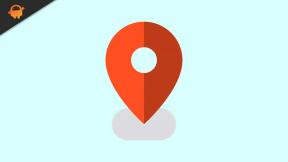Kako igrati Subnauticu: Ispod nule na Linuxu?
Miscelanea / / August 04, 2021
Subnautica: Ispod nule je akcijski naslov za preživljavanje otvorenog svijeta koji je razvio i objavio Unknown Worlds Entertainment. Igra je smještena u otvoreno okruženje i igra se iz perspektive prvog lica. Subnautica: Ispod nule zapravo je nastavak igre koja je izašla 2018. godine, Subnautica.
Igranje je jednostavno i odvija se na planetu nazvanom 4546B, koji je samo prekriven vodom. Dok igrate, kontrolirate znanstvenika koji je stigao na ovaj planet 4546B kako bi tražio moguće tragove iza nestanka istraživačkog tima koji je prije stigao na planet.
Dakle, u ovoj igri morate istražiti i preživjeti vanzemaljsko okruženje. Putem ćete morati ispuniti ciljeve, koji će uključivati prikupljanje resursa, izgradnju alata, izgradnju baza i interakciju s divljinom planeta. Što više ciljeva ispunite, to više napredujete kroz igru.

Sadržaj stranice
- Mogu li igrati Subnautica: Ispod nule na Linuxu?
-
Instalirajte Steam na svoje Linux računalo:
- Korisnik Ubuntu Linuxa:
- Korisnik Debian Linuxa:
- Korisnik Arch Linuxa:
- Korisnik Fedore / OpenSUSE i Flatpak:
- Kako igrati Subnauticu: Ispod nule na Linuxu?
Mogu li igrati Subnautica: Ispod nule na Linuxu?
Subnautica: Ispod nule objavljen je za Microsoft Windows, macOS, PlayStation4, PlayStation 5, Xbox One, Xbox Series S / X i Nintendo Switch. Ali možete uživati u ovom naslovu i na svom Linux računalu. Međutim, za to će vam trebati Proton i Steam Play, ključne značajke Linux verzije Steama. Dakle, ako imate Steam pokrenut na vašem Linux sustavu, trebali biste moći igrati Subnatica: Ispod nule na njemu.
Instalirajte Steam na svoje Linux računalo:
Instaliranje Steama na Linux slično je instaliranju drugih aplikacija na ovaj operativni sustav; to jest, morat ćete koristiti terminal. Da biste otvorili prozor terminala, pritisnite Ctrl + Alt + T na tipkovnici. Ili možete potražiti "Terminal" u izborniku aplikacije i otvoriti ga iz rezultata pretraživanja.
Nakon što se otvori prozor terminala, u njega morate unijeti određene naredbe, ovisno o operativnom sustavu koji trenutno koristite. Različiti korisnici Linuxa imat će različite naredbe. Pogledajmo ih jednog po jednog.
Korisnik Ubuntu Linuxa:
Ako koristite Ubuntu Linux, upotrijebite sljedeću naredbu u prozoru terminala.
sudo apt instalirati paru
Sada ste spremni za upotrebu Steama na vašem Ubuntu Linux računalu.
Korisnik Debian Linuxa:
Na Debian Linux sustavima najbolji način za dobivanje pare je preuzimanje DEB paketa izravno u vašu kućnu mapu pomoću sljedeće naredbe wget.
Reklame
wget https://steamcdn-a.akamaihd.net/client/installer/steam.deb
Po završetku preuzimanja imat ćete paket Steam DEB u mapi Home. Sada upotrijebite sljedeću naredbu dpkg i ona će instalirati Steam paket na vaše računalo.
sudo dpkg -i steam.deb
Konačno, nakon dovršetka instalacije Steama, morate upotrijebiti sljedeću naredbu za instalaciju da biste ispravili sve moguće probleme ovisnosti o Steam aplikaciji.
sudo apt-get install -f
Sada ste spremni koristiti Steam na svom Debian Linux računalu.
Reklame
Korisnik Arch Linuxa:
Da biste instalirali Steam na Arch Linux, morat ćete upotrijebiti spremište softvera “multilib”. Ovo spremište mora biti omogućeno na vašem Linux računalu. Otvorite datoteku /etc/pacman.conf pomoću bilo koje od aplikacija za uređivanje teksta. Nakon što je datoteka otvorena, pronađite odjeljak "multilib" i uklonite # s prednje strane, zajedno s crtama izravno ispod nje. Zatim spremite datoteku i zatvorite program za uređivanje datoteka.
Sada upotrijebite sljedeću naredbu s prozorom terminala za ponovnu sinkronizaciju pacmana.
sudo pacman -Syy
Na kraju, upotrijebite sljedeću naredbu da biste dobili najnovije izdanje Steama na vašem Arch Linux sustavu.
sudo pacman -S para
Sada ste spremni koristiti Steam na svom Arch Linux PC-u.
Korisnik Fedore / OpenSUSE i Flatpak:
I za Fedoru i za OpenSUSE Linux najbolje se koristi izdanje Steam-a Flatpak. Tako ćemo vidjeti kako Flatpak korisnik može dobiti Steam, a to će raditi i s Fedorinom i OpenSUSE Linux korisnicima.
Prvo, morate postaviti vrijeme izvršavanja Flatpaka. Nakon što to učinite, morate upotrijebiti naredbu flatpak remote-add da biste na svoje računalo dodali trgovinu aplikacija Flathub.
flatpak daljinsko dodavanje –ako ne postoji flathub https://flathub.org/repo/flathub.flatpakrepo
Nakon toga, za instalaciju aplikacije morate upotrijebiti naredbu flatpak install.
flatpak instalirajte flathub com.valvesoftware. Na pari
Sada ste spremni za korištenje Steama na Fedora / OpenSUSE i Flatpak Linux računalu.
Kako igrati Subnauticu: Ispod nule na Linuxu?
Jednom kada je Steam instaliran na vaše Linux računalo, ostatak postupka je jednostavan.
- Pokrenite aplikaciju Steam na vašem Linux računalu i prijavite se na svoj Steam račun koristeći svoje vjerodajnice za prijavu.
- Sada u izborniku Steam kliknite gumb "Settings" za pristup području postavki Steama.
- Jednom kad ste u izborniku postavki Steama, kliknite na "odjeljak Steam Play". Ovdje osigurajte da oba Okviri "Omogući Steam Play za podržane naslove" i "Omogući Steam Play za sve ostale naslove" su omogućeno. Zatim kliknite U redu da biste potvrdili svoje postavke.
- Sada kliknite gumb Store u izborniku Steam. Ovdje pronađite okvir za pretraživanje i kliknite ga. Zatim unesite "Subnautica: Ispod nule" i pritisnite tipku Enter.
- Naslov Subnautica: Ispod nule trebao bi se pojaviti u odjeljku s rezultatima. Kliknite ga i otvorit će se stranica Steam trgovine u igri.
- Na stranici igre kliknite gumb "Dodaj u košaricu". Klikom na njega Subnautica: Ispod nule premjestit će na košaricu vaše igre.
- Sada idite u svoju Steam košaricu i dovršite postupak kupnje igre. Nakon završetka kupnje, igra će biti dodana na vaš račun.
- Sada otvorite svoju biblioteku igara klikom na gumb "Biblioteka" u izborniku Steam. Ovdje ćete pronaći svoju nedavnu kupnju Subnautice: Ispod nule s plavim gumbom za instalaciju pokraj nje. Kliknite ovaj gumb za instalaciju i on će preuzeti i instalirati igru za vas.
- Plavi gumb za instalaciju pored Subnautice: Ispod nule će se promijeniti u zeleni gumb Play. Klikom na ovaj gumb za reprodukciju igra će se odmah pokrenuti na vašem Linux PC-u.
Dakle, ovako možete igrati Linux Subnautica: Ispod nule na Linuxu. Ako imate pitanja ili pitanja u vezi s ovim člankom, komentirajte u nastavku i javit ćemo vam se. Također, svakako pogledajte naše ostale članke o iPhone savjeti i trikovi,Android savjeti i trikovi, Savjeti i trikovi za računalai još mnogo toga za korisnije informacije.